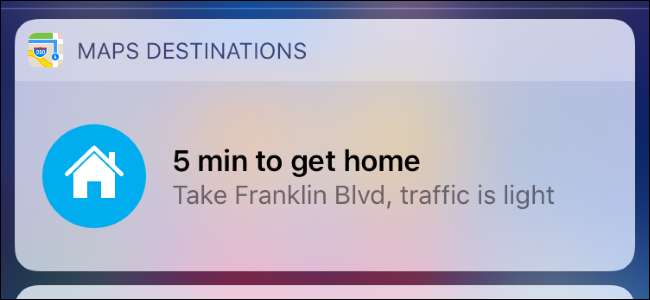
Apple Maps upptäcker inte din hemadress automatiskt. Om du flyttar fortsätter Apple Maps och dess widget att berätta hur lång tid det tar att köra till din tidigare hemadress - tills du ger den din nya.
Apple Maps-appen är inte som Google Maps, som har ett eget alternativ för din hemadress som du kan ändra i själva appen. Istället använder den hemadressen för ditt Kontakter-kort.
Öppna iPhone-appen Kontakter för att hitta ditt kontaktkort. Du ser ditt namn med etiketten "Mitt kort" högst upp i din kontaktlista. Tryck på den.
Din hemadress visas här om du tidigare har ställt in en. Det här är den hemadress som Apple Maps använder.
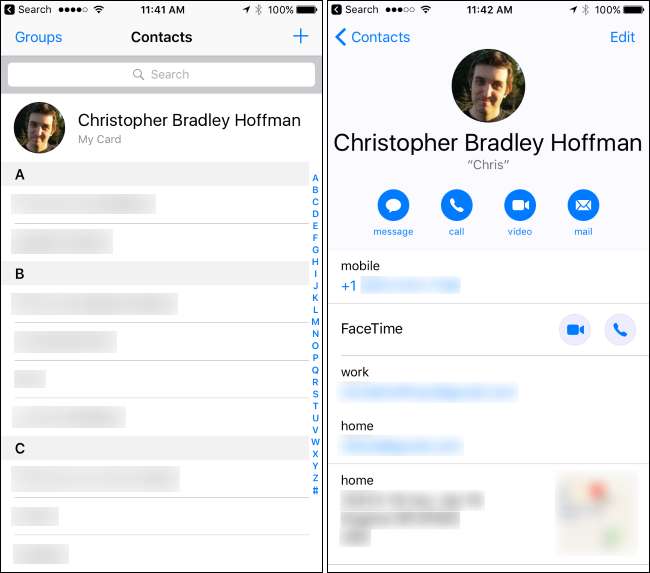
Tryck på länken "Redigera" längst upp till höger på skärmen för att redigera dessa inställningar. Rulla nedåt och hitta adressdelen "Hem". Om du inte tidigare har angett en hemadress kan du trycka på länken "Lägg till adress" för att lägga till en hemadress.
Klicka bara på hemadressfältet och skriv in din nya hemadress. Tryck på "Klar" när du är klar. Det kan ta några ögonblick för Apple Maps-appen att lägga märke till din nya hemadress och börja använda den i widgeten och själva Apple Maps-appen.
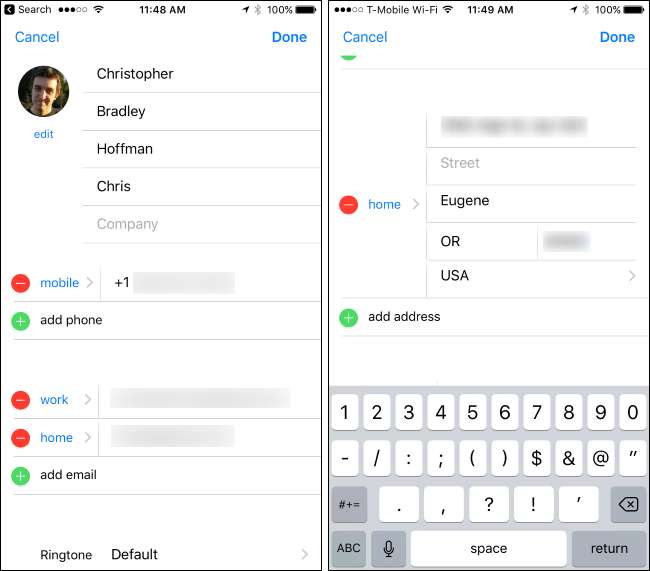
Du kan också ändra denna information i Apple Maps själv, även om du inte hittar en inställningsskärm som låter dig ändra den. För att göra det, hitta din hemadress under platsens sökruta. Svep din hemadress till vänster och tryck på "Redigera plats".
Skriv en ny hemadress här. Det här är bara en genväg för att redigera den hemadress som är kopplad till ditt kontaktkort, det är där din hemadress faktiskt sparas.
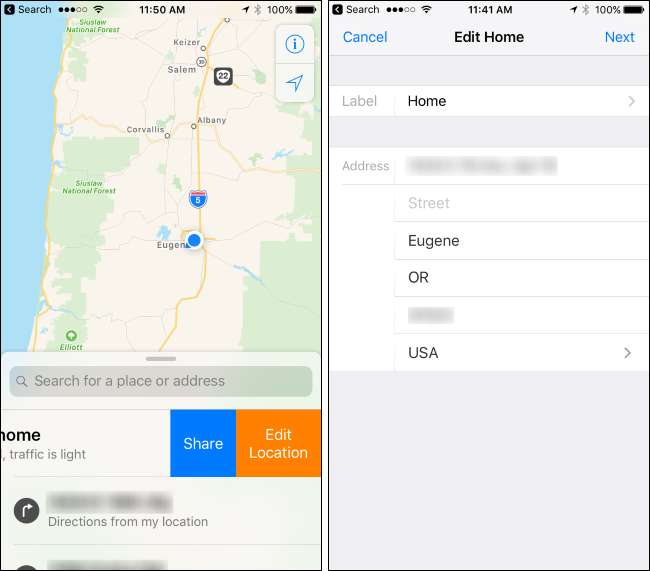
Om din adressändring inte träder i kraft omedelbart, försök stänga Maps-appen från appomkopplaren och öppna den igen. Om det inte fungerar kan du alltid stänga av och slå på din iPhone igen. Detta tvingar den att använda din nya hemadress.







